Урок інформатики на тему "Вчимося розфарбовувати. Інструмент «Фігури» написи."
Тема. Вчимося розфарбовувати. Інструмент «Фігури» написи.
Мета: формувати поняття графічний редактор, формувати вміння працювати з програмоюTuxPaint; розвивати пам'ять, увагу, логічне мислення, навички самостійної роботи з комп’ютером; виховувати відповідальність, самостійність, любов до предмету інформатика.
Обладнання: книга, казковий герой, жетони, розфарбовки;
Тип уроку: комбінований
Хід уроку:
І. Організація класу.
- Привітання.
Добрий день, хлоп’ята !
Добрий день, дівчата !
Щоб в інформатику зробити новий крок.
Ви прийшли на цей урок.
З вами разом буду я – Ольга Вадимівна.
Рада вас усіх вітати,
інформатиці навчати !
- Перевірка готовності до уроку.
- Подивіться, щоб на ваших робочих місцях не лежало нічого зайвого.
- Настанова на роботу.
Ви всі сіли тихо-тихо, домовляймось не шуміти.
Руки гарно підіймати, чітко влад відповідати.
На уроці не дрімати, а знання мерщій хапати.
Тож, гаразд, часу не гаймо і урок розпочинаймо.
ІІ. Актуалізація опорних знань.
- Фронтальне опитування .
-Як завантажитипрограму Тих Paint?
-Як змінитиколірфігури? (в палітрі вибрати інший колір)
-Як установитиколір фону? (вибрати заливка, колір, потім натиснути на фон, та вибрати заливка)
-Щотакепалітра? (різноманітність кольорів)
-Як вибратиколір для фігури?(в палітрі натиснути на потрібний колір)
- Повторення правил техніки безпеки (супроводжується презентацією)
- Перед початком уроку як завжди повторимо правила безпечної поведінки за комп’ютером.
- Послухайте, яка ситуація трапилась одного разу з інопланетянином Елзіком. Він залишився з комп'ютером наодинці. Пройшло 2 години. Щось їсти захотілось. Він пішов на кухню, зробив собі бутерброд та пішов знову за комп'ютер. Жирними та брудними руками він почав гратися далі. Нахилявся близенько до екрана монітора, щоб краще бачити, що там робиться. Але тут до дому повернулася Ганнуся, вона зробила Елзіку 4 зауваження.
- Які?
Відповідь: тривалість перебування за комп'ютером, не можна їсти біля комп'ютера, відстань від монітора до очей, руки при роботі з комп'ютером мають бути чистими.
- А зараз я вам буду зачитувати правила , якщо воно правильне то ви плескаєте в долоні ,а якщо неправильне ви тупочите ногами.( правила на презентації)
- Молодці! Правила ми повторили, і тепер можна переходити до роботи.
- Введення елементу нестандартності.
- Сьогодні незвичайний урок малювання, який проходить у комп’ютерному класі. Ми разом з Ганусею, Мудрунчиком та Елзіком познайомимось з новою програмою TuxPaint.
ІІІ. Мотивація навчальної діяльності.
1. Оголошення теми і мети уроку.
- На сьогодніщньому уроці ми з вами навчимося створювати написи та познайомимося з інструментом «Фігури».
ІV. Вивчення нового матеріалу.
- Розповідь вчителя (супроводжується презентацією).
Ганнуся з Елзіком вирішили здивувати Мудрунчика – намалювати його оселю, використавши геометричні фігури графічного редактора TuxPaint.
- Робота в зошиті.
 (2)
(2)
 (1)
(1)
 (3,1,1,2,7)
(3,1,1,2,7)
V. Фізкультхвилинка (відео).
- А зараз давайте з вами відпочинемо.
VІ. Практична робота з ПК.
- Повторення правил ТБ.
-Тож пам’ятайте про правила ТБ при роботі в комп’ютерному класі.
2. Інструктаж до практичної роботи.
Отже, ви будете використовувати Панель «Фігури» та «Букви». Вам потрібно буде намалювати
- Спочатку обери кнопку «Фігури»на панелі інструментів, — сказала Ганнуся.
Коли обираєш інструмент Фігури, праворуч з’являються різні фігури. Для малювання прямокутника виконай такий алгоритм:
- Обери прямокутник.
- Перемісти вказівник на аркуш.
- Натисни і не відпускай ліву кнопку миші.
- Переміщуй вказівник праворуч і вниз, поки не одержиш прямокутник потрібних розмірів.
- Відпусти кнопку миші.
Так само намалюй інші геометричні фігури.
- Будиночок вийшов не дуже схожим, — засмутився Елзік. — Мудрунчик може його не впізнати.
- А ми підпишемо наш малюнок, — запропонувала Ганнуся. — Вибери кнопку на панелі інструментів.
- Коли обираєш інструмент Текст, праворуч з’являються кнопки, за допомогою яких можна змінювати значення його властивостей: розмір, колір та вигляд букв.
- Для зміни розміру тексту слід скористатися кнопками.
3. Практична робота за комп’ютером.
- Запусти на виконання програму Тих Paint.
- Намалюй будиночок Мудрунчика, використовуючи геометричні фігури: Прямокутник, Квадрат, Трикутник, Ромб та Круг.
- Підпиши малюнок: обери місце для тексту; використай клавіатуру і введи текст.
Збережи малюнок оселі Мудрунчика.
VII. Закріплення вивченого матеріалу.
- Релаксація .
Зробимо відпочинок для оченят.
- Потріть долоньки одна об одну, щоб вони стали теплими.
- Закрийте очі та прикладіть до них теплі долоньки.
-Уявіть собі яскраве сонце.
Намалюйте, уявно, коло, трикутник, квадрат, зірку.
-Подивіться вправо, вліво, вверх, вниз.
-Зажмурите очі сильніше.
-Молодці а тепер розплющите очі.
Подивіться вверх, вниз, вліво, вправо, уявіть маятник та спостерігайте за ним.
(9)
(8,+)
2.Гра для розумників та розумниць.
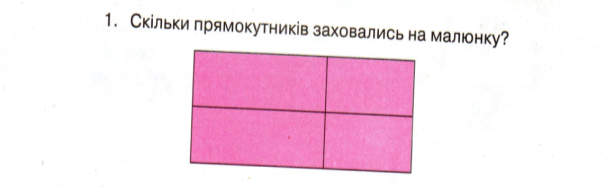


(на першому – м’яча, на другому - огірка)
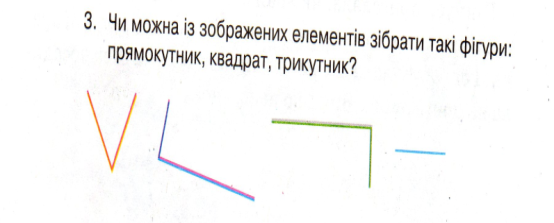
(можна зібрати трикутник і прямокутник)
3. Робота з індивідуальними картками.
- Опишіть алгоритм малювання будинка.
VIII. Підсумок уроку.
- Узагальнююча бесіда .
- За допомогою чого можна розфарбувати предмети? ( за допомогою кнопки магія)
- За допомогою яких фігур ми створили малюнок будиночка для Елзіка. (прям., квадрат, трик...)
- Як можна створити напис на малюнку?(текст-букви)
- Для чого слугує інструмент магія? ( в ній знаходяться різні кнопки, за допомогою яких можна розфарбувати малюнок)
- Виставка кращих робіт.
- Зараз я пройду і визначу яка в кого ж найгарніша і найстаранніша робота.
- Оцінювання .
- Хто отримав жетонів той дуже гарно попрацював, а хто зовсім не отримав я сподіваюсь наступного разу ви попрацюєте краще.
- Прощання.
- До побачення, до нових зустрічей!


про публікацію авторської розробки
Додати розробку
